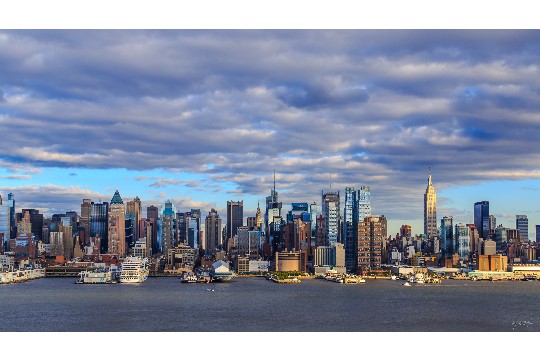机顶盒重新搜索频道的全面指南摘要:,,本指南提供了机顶盒重新搜索频道的详细步骤。用户需先确认机顶盒已连接至电视并接通电源,然后进入菜单界面选择“频道搜索”或类似选项。根据机顶盒型号不同,可能需输入特定密码或确认操作。搜索过程中,请确保电视信号良好,避免干扰。完成后,机顶盒将自动保存新频道列表。若遇到问题,可参考机顶盒说明书或联系客服寻求帮助。
本文目录导读:
本文旨在为用户提供机顶盒重新搜索频道的详细步骤与注意事项,确保用户能够轻松解决频道丢失或更新问题,通过分步骤讲解、常见问题解答及额外技巧分享,帮助用户快速恢复机顶盒的正常使用,享受高质量的电视观看体验。
在数字化电视时代,机顶盒作为连接电视与信号源的重要设备,其性能与稳定性直接关系到用户的观看体验,在使用过程中,用户可能会遇到频道丢失、信号不稳定等问题,这时就需要对机顶盒进行重新搜索频道操作,本文将详细介绍机顶盒重新搜索频道的步骤,帮助用户轻松解决这一问题。
二、准备工作
1. 检查设备与连接
确认机顶盒状态:确保机顶盒已正确连接电源并处于开机状态。
检查信号线:确认有线电视线或卫星天线线等信号线连接牢固,无松动或损坏。
电视设置:确保电视已调至与机顶盒对应的输入源。
2. 了解机顶盒型号与操作界面
不同品牌、型号的机顶盒操作界面可能有所不同,因此在进行重新搜索频道前,建议先查阅机顶盒的用户手册或在线支持文档,了解具体的操作步骤。
三、重新搜索频道的步骤
1. 进入机顶盒设置界面
遥控器操作:使用机顶盒遥控器,按下“菜单”或“设置”键,进入机顶盒的设置界面。
导航菜单:通过遥控器上的方向键,在设置界面中找到“频道管理”或“节目搜索”等选项。
2. 选择搜索模式

自动搜索:大多数机顶盒提供自动搜索功能,选择此选项后,机顶盒将自动扫描并保存所有可接收的频道。
手动搜索:若自动搜索未能找到所有频道,或用户希望只搜索特定频段的频道,可选择手动搜索模式,并输入相应的频段信息。
3. 开始搜索
确认搜索:在选择好搜索模式后,按遥控器上的“确认”或“开始”键,机顶盒将开始搜索频道。
等待过程:搜索过程中,机顶盒可能会显示进度条或相关提示信息,用户需耐心等待搜索完成。
4. 保存并退出
保存设置:搜索完成后,机顶盒通常会提示用户保存搜索结果,按遥控器上的“确认”键保存。
退出设置:保存后,按遥控器上的“返回”或“退出”键,退出设置界面,返回正常观看模式。
四、常见问题解答
1. 搜索过程中机顶盒无反应?
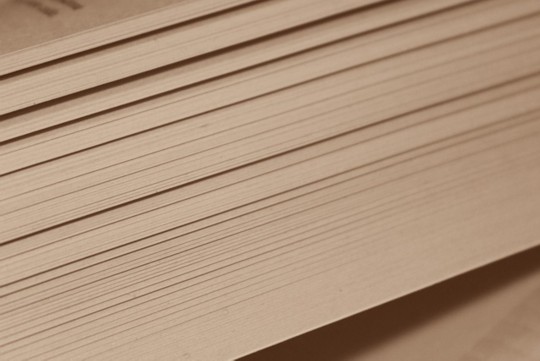
检查电源与信号:确保机顶盒电源连接正常,信号线无松动或损坏。
重启机顶盒:尝试关闭机顶盒电源,等待几秒钟后重新开启,再次进行搜索操作。
2. 搜索到的频道不完整?
检查信号质量:若信号质量不佳,可能导致部分频道无法接收,检查天线或有线电视线是否连接良好,或尝试调整天线位置。
选择正确的搜索模式:确保选择了正确的搜索模式(如自动搜索或手动搜索),并输入了正确的频段信息。
3. 机顶盒显示“无信号”?
检查信号源:确认有线电视或卫星信号源是否正常工作。
检查机顶盒设置:检查机顶盒是否已正确设置为接收有线电视或卫星信号。
五、额外技巧与注意事项
1. 定期更新机顶盒软件

机顶盒软件更新可能包含对频道搜索功能的优化和改进,建议定期检查并更新机顶盒软件,以确保其性能稳定。
2. 使用高质量信号线
信号线的质量直接影响信号的传输效果,使用高质量、低损耗的信号线,有助于减少信号干扰,提高频道搜索的成功率。
3. 避免干扰源
机顶盒应放置在远离其他电子设备(如微波炉、无线电话等)的位置,以减少电磁干扰对信号接收的影响。
4. 记录频道列表
在重新搜索频道前,建议记录当前已接收的频道列表,以便在搜索过程中或搜索后对比,确保所有重要频道均已被正确接收。
机顶盒重新搜索频道是一项简单但重要的操作,它能帮助用户解决频道丢失、信号不稳定等问题,提升电视观看体验,通过本文的详细介绍,相信用户已经掌握了机顶盒重新搜索频道的步骤与技巧,在遇到相关问题时,不妨按照本文的指导进行操作,享受更加流畅、丰富的电视观看时光。